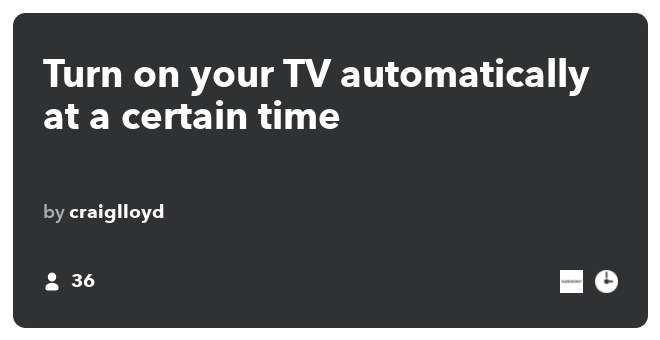Menschen sind Gewohnheitstiere, und es ist wahrscheinlich, dass Sie Ihren Fernseher jeden Tag fast zur gleichen Zeit einschalten, nachdem Sie von der Arbeit nach Hause gekommen sind, und ihn jeden Abend fast zur gleichen Zeit ausschalten, bevor Sie ins Bett gehen. Hier erfahren Sie, wie Sie diesen Prozess mithilfe von automatisieren können Logitech Harmony Hub und ein Onlinedienst namens IFTTT.
VERBUNDEN: So steuern Sie Ihr gesamtes Heimkino mit einer Logitech Harmony-Fernbedienung
IFTTT verwendet Aktionen, die als "Rezepte" bezeichnet werden und alle Arten von Produkten und Dienstleistungen miteinander verbinden, die Sie sonst normalerweise nicht verbinden könnten, z. B. wenn jedes neue Facebook-Foto, auf dem Sie getaggt sind, automatisch in Ihre Dropbox hochgeladen wird. In diesem Fall verwenden wir IFTTT, um Ihren Logitech Harmony Hub zu bestimmten Zeiten ein- und auszuschalten.
Wenn Sie IFTTT noch nicht verwendet haben, Lesen Sie unseren Leitfaden für den Einstieg Informationen zum Erstellen eines Kontos und zum Verbinden von Apps und Diensten. Dann kommen Sie hierher zurück, um das notwendige Rezept zu erstellen.
Wenn Sie noch keinen Logitech Harmony Hub eingerichtet und einsatzbereit haben, haben wir eine gründliche Anleitung das führt Sie durch den Prozess.
Zur Vereinfachung haben wir das Rezept bereits vollständig erstellt und hier eingebettet. Wenn Sie sich also bereits mit IFTTT auskennen, klicken Sie einfach auf die Schaltfläche "Hinzufügen" unten, aber Sie müssen Datum und Uhrzeit verbinden Kanal sowie den Logitech Harmony-Kanal, falls diese noch nicht mit Ihrem IFTTT-Konto verbunden sind.
Wenn Sie das Rezept anpassen möchten (was Sie wahrscheinlich möchten), haben wir es wie folgt erstellt. Beginnen Sie mit der Überschrift zu IFTTT-Homepage und klicken Sie oben auf der Seite auf "Meine Rezepte".

Klicken Sie anschließend auf "Rezept erstellen".

Klicken Sie auf "dies", das blau hervorgehoben ist.

Nun gibt es einige Möglichkeiten, wie Sie IFTTT mitteilen können, dass ich zu Hause bin. Sie können:
- Verwenden Sie den Auslöser „Datum & Uhrzeit“, um die Zeit einzustellen, zu der Sie normalerweise zu Hause ankommen.
- Verwenden Sie das Geofencing von IFTTT (Kanäle „Android Location“ und iOS Location “), das den Standort Ihres Telefons erkennt und weiß, wann Sie zu Hause ankommen
- Verwenden Sie eine Reihe von Türsensoren von einer Smart-Home-Plattform wie SmartThings oder Wink, um festzustellen, wann Sie zu Hause ankommen.
Denken Sie daran, dass wir viele Beschwerden über die Geofencing-Funktionen von IFTTT gehört haben und dass es manchmal zu Fehlalarmen kommt und es eine Weile dauert, bis eine Aktion aktiviert wird. In diesem Tutorial werden wir dies basierend auf einem bestimmten Zeitpunkt von tun Tag.
Suchen Sie den Kanal, den Sie im Raster verwenden möchten, und klicken Sie darauf. In diesem Beispiel verwenden wir "Datum und Uhrzeit".
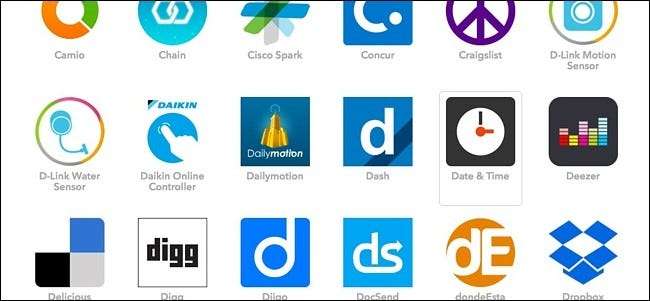
Wählen Sie als Nächstes den gewünschten Auslöser. Durch Auswahl von „Jeder Wochentag um“ können Sie bestimmte Tage auswählen, an denen das Rezept ausgeführt wird. Andernfalls können Sie "Jeden Tag um" auswählen.
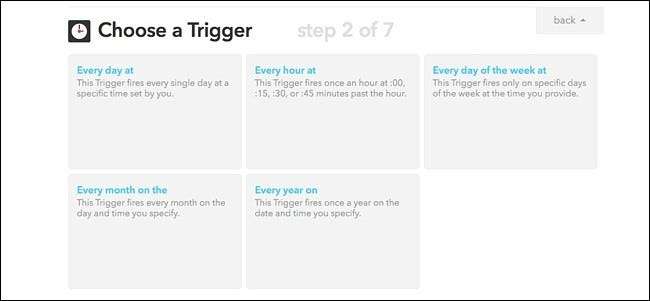
Wählen Sie die Tageszeit aus, zu der Ihr Fernseher eingeschaltet werden soll, und wählen Sie die bestimmten Tage aus, an denen der Fernseher automatisch eingeschaltet werden soll. Klicken Sie auf "Trigger erstellen", wenn Sie fertig sind.
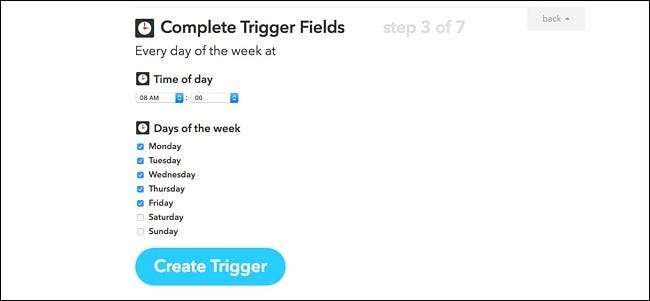
Klicken Sie anschließend auf das blau hervorgehobene Symbol, um die Aktion festzulegen, die bei jedem Auslösen des Auslösers ausgeführt wird.
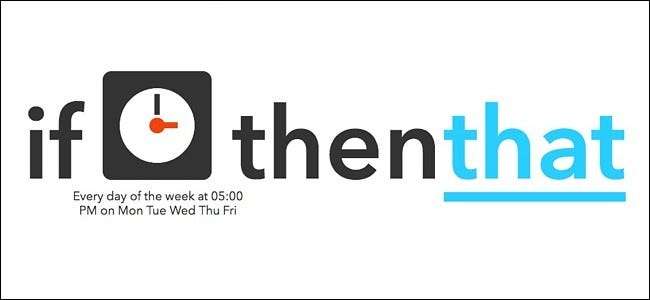
Geben Sie "Harmony" in das Suchfeld ein oder suchen Sie den Kanal in der folgenden Liste. Klicken Sie darauf, wenn Sie es finden.
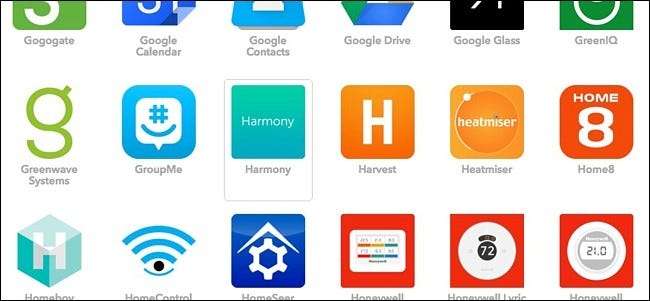
Klicken Sie auf "Aktivität starten".
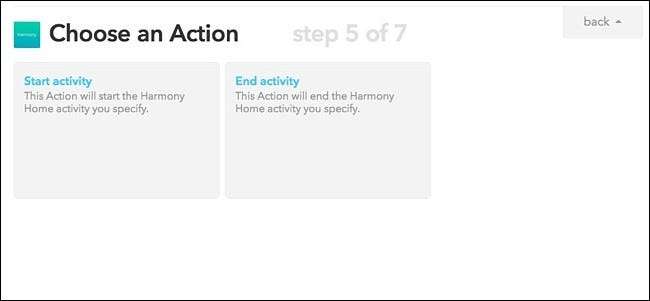
Unter "Welche Aktivität?" Wählen Sie im Dropdown-Menü die Harmony-Aktivität aus, die Sie aktivieren möchten, und klicken Sie dann auf "Aktion erstellen".
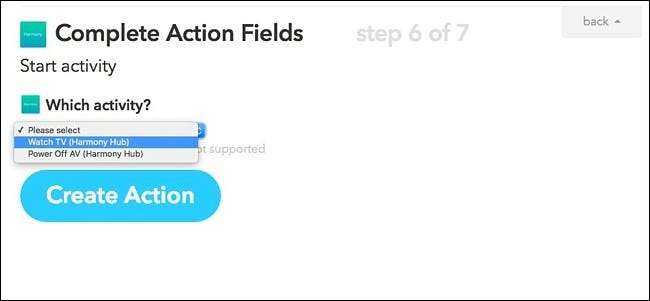
Bearbeiten Sie anschließend den Titel des Rezepts, wenn Sie möchten. Andernfalls klicken Sie auf "Rezept erstellen".
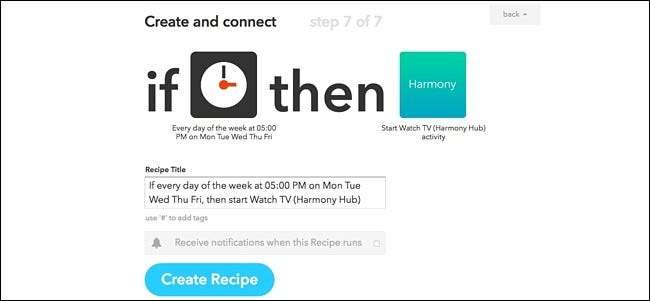
Danach ist das Rezept fertig und wird sofort aktiviert. Denken Sie daran, dass Sie ein zweites Rezept erstellen müssen, das Ihren Fernseher nachts vor dem Schlafengehen automatisch ausschaltet. Anstatt also "Aktivität starten" auszuwählen, klicken Sie beim Erstellen der Aktion auf "Aktivität beenden" für das zweite Rezept.